Fino a poco tempo fa gli utenti possessori di un iPhone interessati a verificare lo stato di salute della batteria installata sul dispositivo dovevano rivolgersi a un Apple Store e lasciare eseguire in negozio un test diagnostica. In alternativa, lo stesso test poteva essere richiesto anche in modalità remota contattando gli operatori del supporto Apple.
Sebbene ciò sia possibile ancora oggi, da quando Geekbench – esattamente un anno fa – scoprì il comportamento anomalo dei dispositivi Apple dopo l’installazione delle più recenti versioni di iOS (Geekbench: c’è una correlazione tra gli aggiornamenti di iOS e le prestazioni ridotte degli iPhone), si sollevò un vero e proprio polverone che ha indotto la Mela a correre rapidamente ai ripari.
Apple confermò di limitare le prestazioni degli iPhone più vecchi per evitare l’improvviso loro spegnimento a causa di batterie ormai usurate, non più in grado di offrire un’esperienza d’uso decente, oppure una veloce riduzione dell’autonomia: Apple ha confermato di limitare le prestazioni degli iPhone più vecchi.
Dal momento che gli utenti non erano stati informati di questa pratica, nei mesi successivi furono intentate diverse class action nei confronti di Apple (Prestazioni degli iPhone ridotte artificiosamente: tre class action contro Apple) e l’Antitrust italiana ha di recente deciso di irrogare una sanzione da 10 milioni di euro al colosso guidato da Tim Cook: Obsolescenza programmata: l’Antitrust multa Apple e Samsung.
Come verificare lo stato di salute della batteria sugli iPhone
A marzo 2018 Apple ha rilasciato iOS 11.3, nuovo aggiornamento del sistema operativo per i suoi dispositivi, fornendo tutte le istruzioni per accedere alle informazioni sullo stato di salute della batteria: Stato della batteria al debutto in iOS 11.3: informa gli utenti quando la batteria deve essere cambiata.
Iniziamo col dire che a un anno dall’acquisto di uno smartphone, la batteria avrà un ciclo di vita ridotto rispetto al momento in cui si è avviato il dispositivo per la prima volta.
Diversamente rispetto a quanto accadeva in passato, da alcuni mesi è quindi possibile valutare se sostituire la batteria dei propri iPhone utilizzando alcune funzionalità software.
Due parametri in particolare offrono un’utile indicazione sullo stato della batteria: il primo è la capacità massima restante (la carica che la batteria è complessivamente in grado di gestire); il secondo è il numero di cicli di ricarica ai quali la batteria è stata sottoposta.
Apple sostiene che le batterie degli iPhone sono progettate in maniera tale da conservare circa l’80% della loro capacità iniziale dopo 500 cicli di ricarica completi.
Gli utenti di iPhone 6 o modelli successivi che hanno installato iOS 11.3 o release seguenti possono accedere direttamente ai dati stato stato della batteria.
Basta infatti accedere alle impostazioni del dispositivo mobile Apple, scegliere Batteria quindi Stato Batteria, come spiegato in questo documento di supporto dedicato all’assistenza per la batteria.
La voce Capacità massima dà subito un’idea dello stato della batteria: più è elevata la percentuale (più vicina al 100%), meglio è.
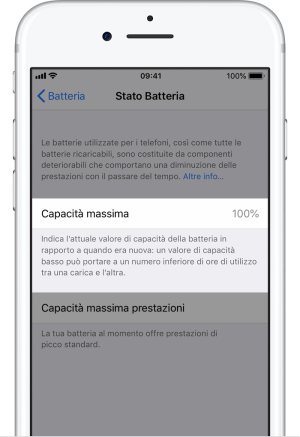
Poco più sotto si troverà la voce Capacità massima prestazioni: per le batterie che si trovano in un buono stato di salute, si leggerà la frase “La tua batteria al momento offre prestazioni di picco standard“. Ciò significa che il sistema operativo iOS non sta in alcun modo limitando le prestazioni. Diversamente, si leggerà un messaggio che informa sull’utilizzo di una batteria che sta cominciando ad accusare il peso del tempo. In questi frangenti si può valutare di cambiare la batteria.
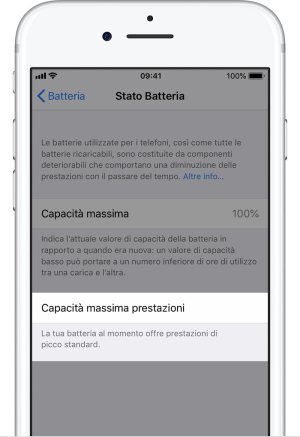
Tenendo presente che il meccanismo di controllo offerto da Apple è il miglior modo per verificare lo stato della batteria, servendosi di un’applicazione gratuita come Battery Life Doctor è possibile ottenere una seconda opinione.
L’applicazione presenta diverse sezioni: quella più utile per accertare lo stato di salute della batteria è Battery Life.
Selezionando tale voce apparirà una schermata con il responso sullo stato della batteria; l’indicazione Wear level seguita da una percentuale esprime quanto la batteria appare usurata. Nel caso in cui si leggesse, ad esempio 15%, significa che la capacità massima della batteria è pari all’85% rispetto a una batteria nuova.
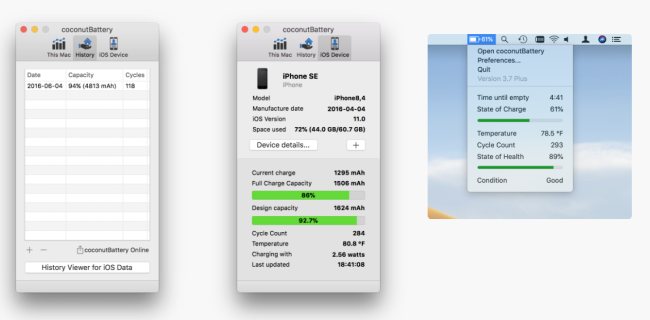
Un controllo può essere effettuato anche da desktop collegando l’iPhone o l’iPad mediante il cavo in dotazione. Scaricando e installando coconutBattery per macOS, facendo clic sul pulsante iOS device si otterranno tutte le informazioni cercate.
/https://www.ilsoftware.it/app/uploads/2023/05/img_18435.jpg)
/https://www.ilsoftware.it/app/uploads/2025/04/agcom-filtro-bloccare-spam-telefonico.jpg)
/https://www.ilsoftware.it/app/uploads/2025/04/wp_drafter_475604.jpg)
/https://www.ilsoftware.it/app/uploads/2025/04/flux_image_475352_1744787408.jpeg)
/https://www.ilsoftware.it/app/uploads/2025/01/2-11.jpg)